포토샵으로 투명 도장 이미지 만들기 본문
일반적으로 계약서나 계산서등을 온라인으로 발행해야하는 경우에 서명을 해야하는 경우가 있답니다. PC 안에 사용자 도장을 직접 찍을수가 없으므로 포토샵을 이용해 이미지 도장을 만들어 문서 서명도 가능하답니다.
떄문에 기본 포토샵 버전으로 사용자가 업무용도로 사용할 투명 도장 이미지를 만들어 둔다면 계약서 또는 계산서를 발급할때에 회사 직인등을 온라인으로 만들어서 서명을 할수가 있습니다.
먼저 새로운 문서를 열어서 문서 크기를 보통 100 X 100 픽셀 문서 크기로 하고, Resolution 해상도는 온라인으로 쓰는 경우라면 기본 72로 하며, 인쇄용으로 사용을 하는 경우라면 300 해상도로 높여주어야 합니다.

도구 툴을 선택하여서 기본 사각툴에서 마우스로 누르고 있으면 문서에서 도장크기가 될만큼의 동그라미를 그려 주시면 된답니다.

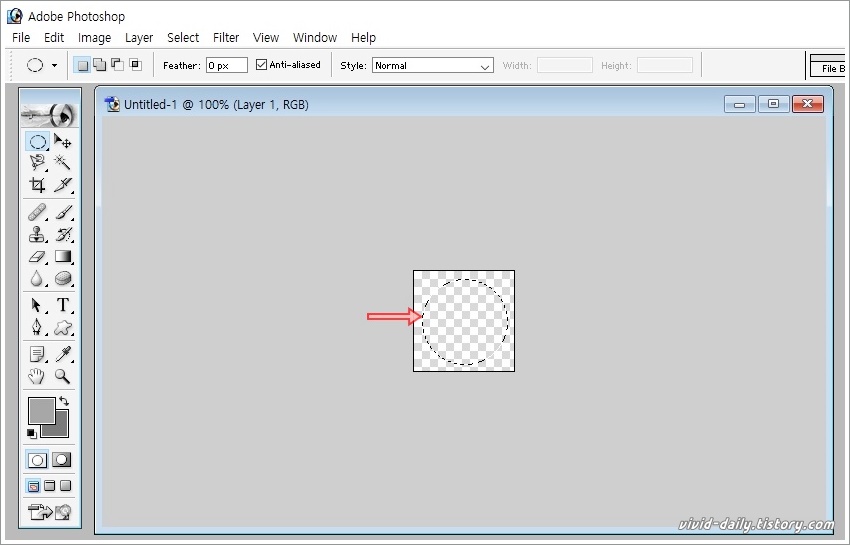
투명하게 그려진 동그라미에 빨간색의 테두리를 넣기 위해서 edit > stroke 메뉴를 선택하면 대화상자를 열고 Width 의 경우 5px 정도로 넣어며 컬러는 빨간색을 적용하여 빨간색 원형이 나타나게 됩니다.
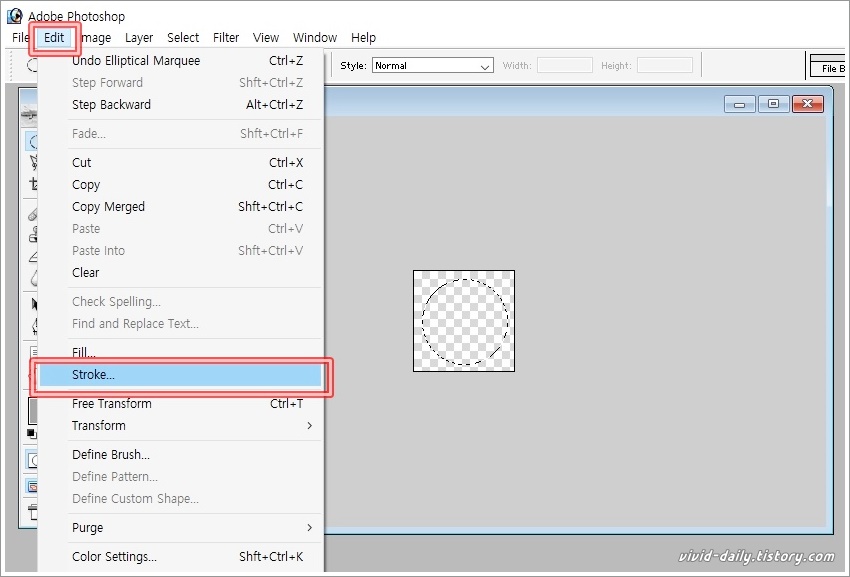
텍스트 툴을 선택하여서 보통 굶은 글씨체를 선택하며 사용자의 서명을 원형안에 아래와 같은 형식으로 넣어주시면 된답니다. 도장효과를 넣기 위해 지우게 툴을 선택합니다.
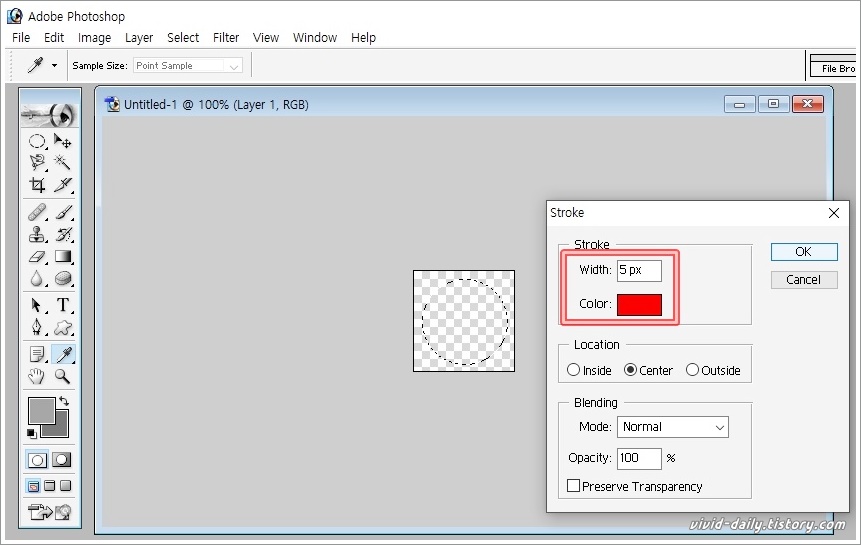
Brush(브러쉬)툴을 선택하여 100 크기 대형 브러쉬를 선택후, 문서부분을 선택하여 OK를 눌러주고 동그라미를 그린 레이어를 선택하여 브러쉬로 만들어진 도장위에 살짝 찍어주면 완성이 됩니다.
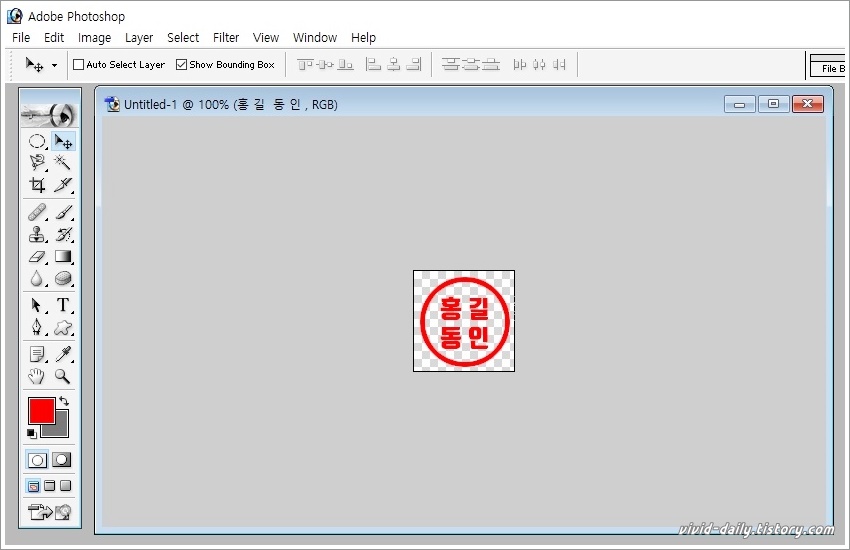
만들어진 도장을 저장할떄는 확장자 GIF 이미지 파일로 저장을 해주어야 배경에 투명하게 적용이 되며, 이렇게 만든 도장 이미지는 워드 또는 한글 문서에 불러와서도 사용이 가능하답니다.

